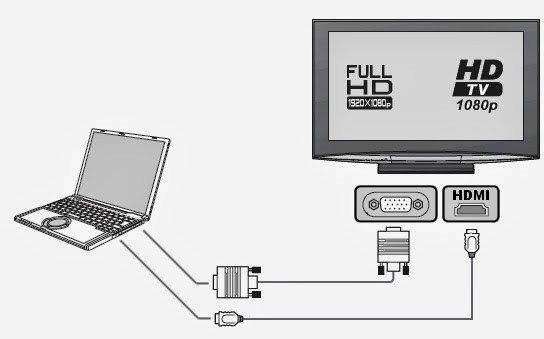Как подключить кабель hdmi к телевизору: Как отобразить экран компьютера на телевизоре через HDMI
Содержание
Как подключить планшет к телевизору или монитору: 7 методов
Планшет стал настоящей мобильной рабочей станцией. С ним можно ходить куда угодно, но его дисплея не всегда достаточно для выполнения задач. Например, при работе с большими таблицами сложно работать с ячейками, или при монтаже видео не видно особенности видеоряда.
Именно поэтому многих пользователей волнует вопрос: «Можно ли подключить планшет к телевизору или монитору ПК?». Конечно же, можно. А как это сделать, описано ниже.
Трансляции с планшета на ТВ и монитор: особые рекомендации
Чтобы передать фото, видео или другие моменты с маленького экрана на большой, стоит запастись терпением и набором кабелей (при необходимости).
Соединить ТВ или монитор с планшетом можно пятью способами:
- через USB,
- используя провод HDMI,
- адаптером USB-MHL,
- с помощью кабеля RCA,
- по беспроводной синхронизации.
Осталось выбрать самый оптимальный способ, изучить к нему инструкции и можно оценивать качество трансляций.
Интересная статья: Для чего нужен планшет: 4 сферы применения
Подключение планшета к телевизору через USB, HDMI и другой провод
Информация из этого раздела будет полезна тем, кто не приобрел себе СМАРТ-ТВ, использует стандартный телевизор без выхода в интернет.
Подобрав нужный кабель под имеющиеся разъемы, процесс синхронизации займет пару секунд. А вот какой провод подобрать и что с ним делать дальше, расписано по тексту.
Если выбрать USB
Подключая планшет к телевизору через USB-кабель, первый будет светиться как большая флешка. Поиграть в игры и стримить контент с экрана не получится, а вот получить доступ ко всем файлам внутри у него — получится.
Как сделать? Взять USB-шнур, соединить оба девайса и настроить прием сигнала в телевизоре. У каждой модели это происходит по-разному. Чтобы узнать, как провести коннект в конкретном случае, нужно найти в инструкции раздел «Подключение USB-носителей» и руководствоваться им.
На заметку: Топ-10 способов, как ускорить работу планшета
Соединение через HDMI-провод
Использование планшета как второго монитора через HDMI наиболее оправдано. Этот метод берут во внимание чаще всего. Он гарантирует идеальный уровень сигнала, а также передачу изображения в цифровом формате. Синхронизация через HDMI позволяет транслировать не только картинку, но и звук. Качество отменное, без помех, шумов, «снежка» на экране. Дополнительных настроек не требуется.
Происходит действие в несколько этапов:
- Проверить, есть ли на планшете разъем HDMI.
- Найти этот же порт на ТВ (техника может иметь несколько HDMI-портов).
- Взять кабель HDMI2HDMI, такой, как HDMI 2.1 Belkin (AM/AM) Ultra High Speed 2м.
Подключить один конец к ТВ, второй — к планшету. Гаджеты «находят» друг друга автоматически.
Если что-то пошло не так и сигнал отсутствует, можно помочь девайсам, изменив настройки вручную. Иногда устройства дополнительно предлагают выбрать разрешение показа.
У некоторых моделей планшетов может быть не стандартный HDMI, а формат mini или micro. Трагедии в этом нет, технология соединения остается той же. Нужно лишь подбирать кабель с разъемами соответствующих размеров.
Читайте: Лучшие планшеты 8 дюймов — топ 5
Адаптер USB-MHL
Актуально в том случае, когда оба девайса оснащены MHL. Это некий микс функционала HDMI и USB. Разработан софт для быстрой синхронизации мобильных гаджетов с внешними устройствами (ТВ и ПК). Через MHL передается видео и звук в Full HD качестве. На большом экране «клонируется» все, что показывает дисплей планшета.
Интересно, как подключить планшет к телевизору (например, SAMSUNG 43TU7100) через MHL? Вниманию пользователей ниже представлен подробный гайд:
- Купить кабель USB C — HDMI (такой, как HDMI 2.1 Belkin).
- Внимательно осмотреть набор портов на корпусе ТВ. Разъем MHL-HDMI имеет надпись или маркировку (в последнем случае желательно свериться с техпаспортом).

- Подключить разъемы в соответствующее гнездо на планшете и телевизоре.
Выбрав порт MHL-HDMI на ТВ, получится не только зеркально отобразить видео в отменном качестве, но также параллельно питать батарею планшета зарядом (подходящая модель — Panasonic TOUGHPAD FZ-G1). Удобно, ведь в таком случае гаджет не потухнет в самый неподходящий момент. Еще один плюс такого подключения: картинка транслируется синхронно, без малейших задержек.
В тему: Что делать, если не включается планшет — 2 возможные проблемы и 3 способа их решения
Принцип использования кабеля RCA
Стоит использовать синхронизацию, если на ТВ нет гнезд HDMI или все они уже «трудятся» над подключением телевизора к другим устройствам. Тогда логично подключить планшет к телевизору через «тюльпан». Метод простой, но не лишен минуса. Недостаток заключается в том, что сигнал транслируется в формате аналогового телевидения, то есть картинка на экране не будет такой качественной, как при HDMI-соединении.
Если минус не стал препятствием, тогда к делу. Задача № 1 — купить конвертер HDMI-RCA, потом:
- подобрать подходящий кабель HDMI2HDMI, а также кабель с «тюльпанами» (как 2E 3RCA Plug -3RCA Plug ,Al, 1.8m) на конце;
- соединить HDMI-проводом конвертер и планшет;
- подключить «тюльпаны» к ТВ и конвертеру (обязательно учитывать цвета портов, ведь каждый из них несет свою функцию. Например, белый — отвечает за звук).
Дополнительных манипуляций не требуется. Единственный совет — прежде, чем выбрать этот способ, не лишним будет убедиться, что RCA порты на телевизоре свободны. Размещаются они сзади или сбоку корпуса техники.
Беспроводное соединение планшета и ТВ
Обладатели СМАРТ-ТВ могут ликовать: никаких дополнительных шнуров для подключения им не потребуется. Используется адаптер вай-фай, заранее предусмотренный в ТВ.
Есть 2 способа как подключить планшет к телевизору без проводов по вай-фаю. Разницу разобрали в таблице:
Будет коннект: Как быстро подключить флешку к планшету — гайд на 4 пункта
Можно ли подключить монитор к планшету?
Ситуация полностью аналогичная подключению планшета к ТV. Синхронизировать технику можно кабелем HDMI или MHL.
Синхронизировать технику можно кабелем HDMI или MHL.
Через HDMI
Надо выполнить абсолютно те же действия, что и при подключении планшета (например, такого, как Lenovo Tab M10 Plus) к ТВ. Подбирать нужный кабель стоит с учетом размера порта. Дальше устройства соединяются шнуром и «Вуаля!».
Через micro-USB и MHL
Как уже было сказано в одном из предыдущих разделов, MHL — это аналог HDMI. Если ПК и планшет поддерживают технологию, никаких проблем. Шнур подключается в нужные порты, синхронизация происходит автоматически. Если нужно, используется переходник с micro-USB на HDMI. Плюс — планшет постоянно заряжается от монитора.
В итоге
Разобравшись, как подключить планшет к монитору или телевизору через HDMI, USB, или другими способами, уже можно считать себя специалистом по этому вопросу. Все способы просты, не требуют сверх умений или подготовки. Важно лишь учесть интерфейсы в наличии и правильно подобрать к ним «ключик».
Честное сравнение: Какой планшет лучше — Lenovo и Samsung: сравнение 9 характеристик
youtube.com/embed/pel8-jK0vgI» title=»YouTube video player»>
Как подключить hdmi к телевизору без hdmi: виды и назначение переходников
Современные средства мультимедиа представляют собой сложное оборудование с множеством функций. Большое разнообразие устройств, на первый взгляд, усложняет жизнь пользователей. Ведь каждый прибор требует понимания, какую функцию необходимо использовать и как что работает.
Но на самом деле это совсем не так. Все оборудование, начиная от проекторов, кинескопных телевизоров до планшетов и смартфонов различных поколений, ноутбуков и другой техники, всегда рассчитано в первую очередь на обычных пользователей.
Современные телевизоры с богатым функционалом, другие средства мультимедиа обязательно обеспечиваются интуитивно понятным интерфейсом. Все устройства отличаются простотой в управлении и безопасностью. Соединения их в домашние сети и в другие системы не требует специальных знаний. Достаточно ознакомиться с ситуацией более детально, в частности, поинтересоваться тем, каким образом эти устройства между собой соединяются для успешной работы.
Разница состоит в интерфейсах, которые для обычного пользователя выражаются в разъемах для подключения кабелей или переходников. Собственно, популярный разъем HDMI, присутствующий на многих средствах мультимедиа, легко соединяется с устройствами, которые оснащены коннекторами DVI, VGA и многими другими.
Успешное подключение требует всего лишь внимания. Необходимо определиться, какие технические средства применяются в конкретных случаях, и уже после этого действовать.
Содержание статьи
- Что такое hdmi
- Основное назначение
- Другие возможности
- Разновидности переходников для телевизоров без hdmi
- Полезные советы по подключению к телевизору без hdmi
Что такое hdmi
Мир мультимедиа стремительно совершенствуется, возможности распространения мультимедийных данных постоянно растут. Это выливается в появление новых интерфейсов и устройств для передачи и приема мультимедийной информации. Несомненно, одним из наиболее заметных и перспективных интерфейсов является hdmi.
Несомненно, одним из наиболее заметных и перспективных интерфейсов является hdmi.
Справка. Разработка 2002 года постоянно совершенствуется, в настоящее время актуальной является версия 2.1.
Основное назначение
Итак, hdmi предназначен для передачи цифровой видеоинформации высокой четкости. И одновременно передает защищенные от копирования многоканальные аудиосигналы. Пропускная способность интерфейса постоянно растет. Если у первой версии 1.0 этот показатель составляет 4,8 Гбит/сек, то у варианта 2.1 уже 48,0 Гбит/сек.
Обычный кабель hdmi имеет длину в 10 метров. Но применение специальных усилителей увеличивают ее до 35 метров.
Другие возможности
Из других полезных возможностей — поддержка двойного видеопотока для нескольких пользователей на одном экране, 32 каналов передачи звука. Интерфейс способен работать с разрешением 4К (3840×2160) при 50/60 Гц и даже с более высоким.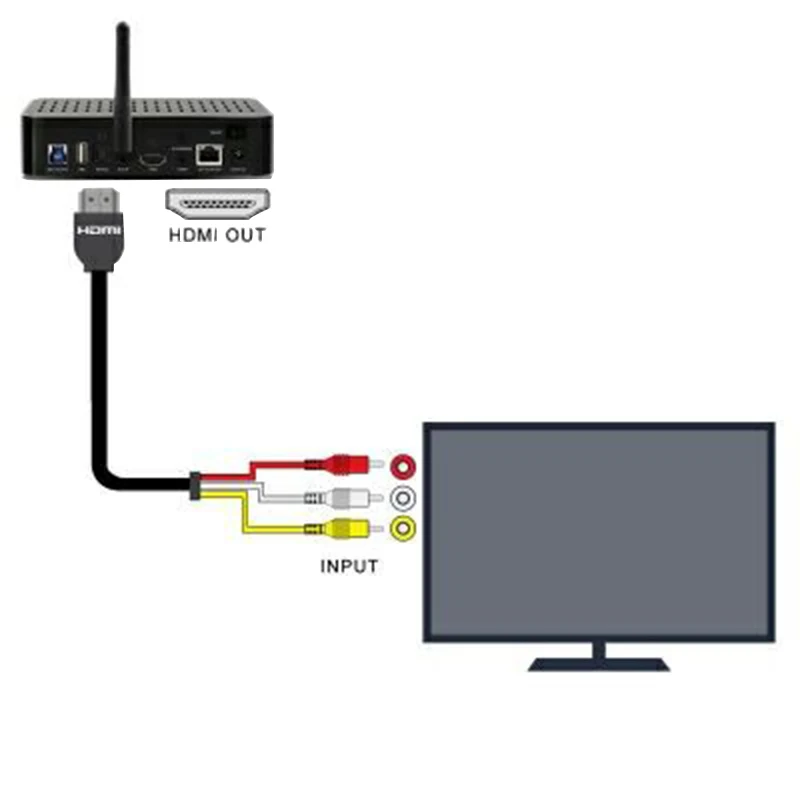 А также обеспечивать автоматическую синхронизацию между аудио- и видеосигналом.
А также обеспечивать автоматическую синхронизацию между аудио- и видеосигналом.
Интерфейс поддерживает экраны с различным соотношением сторон, в том числе новый 21:9, 3D-форматы. Его используют для эффективного управления бытовой электроникой. Учитывая то, что интерфейсы прошлых поколений еще долго будут активно использоваться, разработаны и активно производятся переходники между ними.
Интерфейс hdmi устанавливается на компьютерах, телевизорах, видеокамерах и массе других устройств, принимающих видео и аудиоинформацию современного типа. Его присутствие легко определить по наличию небольшого разъема трапециевидной формы. Следует отметить, что кроме стандартного, существуют также мини и микро варианты.
Разновидности переходников для телевизоров без hdmi
Проблема подключения телевизоров без разъема hdmi решается применением соответствующих переходников. Это устройства обычно небольшого размера, его подключение не требует каких-либо навыков.
Справка. Существует большое количество разновидностей hdmi-переходников, что позволяет подключать друг к другу различную технику.
- HDMI-DisplayPort. Адаптер позволяет подсоединить устройство с разъемом hdmi к телевизору с DisplayPort. Обеспечивается поддержка разрешения до 1920х1200 пикселей, что позволяет пользователям получить доступ к новым технологиям, используя старые устройства.
- HDMI-DVI. В этой паре hdmi является более новым устройством, dvi — решение предыдущего поколения, которое до сих пор повсеместно распространено.
- HDMI-HDMI. Для передачи сигнала от ПК на жидкокристаллический телевизор и любое другое средство мультимедиа. Явным преимуществом такого приспособления является отсутствие помех и, соответственно, чистота выходного сигнала.
- HDMI-MicroHDMI. Предназначение приспособления — задействование планшетов и других подобных устройств.

- HDMI-MiniHDMI. Это кабель, позволяющий подключить ноутбук, фотоаппарат, другое устройство, снабженное таким коннектором.
- Mini DisplayPort-HDMI. Адаптер необходим для качественного подключения HD-телевизора к компьютеру и другой технике.
- USB 2.0-HDMI. Переходник предназначен для обеспечения передачи контента через USB версии 2.0.
- HDMI-VGA. Необходим при подключении экрана c VGA-входом.
- HDMI-RCA. Устройство используется для подключения к кинескопным телевизорам.
Полезные советы по подключению к телевизору без hdmi
- В некоторых случаях кабель HDMI бывает непросто подключить к телевизору лишь потому, что не хватает места. Но не надо спешить искать другое месторасположение для техники. Надо внимательнее изучить предложение переходников.
 Обязательно найдется тот, который легко подойдет в сложившейся ситуации.
Обязательно найдется тот, который легко подойдет в сложившейся ситуации. - Иногда в тяжело доступных местах кабель установить достаточно сложно. В таком случае отличным решением будет переходник с левым или правым выходом. Аналогичным по принципу действия является адаптер с выходом вверх или вниз.
- Вертлюг представляет собой поворотный переходник, который способен оборачиваться на 360°. Шарнирное соединение обеспечивает целостность устройства и его работоспособность при работе под любым углом.
Нужен ли мне кабель HDMI для моего Smart TV? – Автоматизируйте свою жизнь
Если вы являетесь счастливым обладателем нового смарт-телевизора, вам может быть интересно, нужен ли вам кабель HDMI для его запуска и работы.
В конце концов, со всеми доступными в наши дни вариантами беспроводного подключения легко запутаться в том, какие кабели вам действительно нужны. В этом разговоре мы обсудим, нужен ли вам кабель HDMI для вашего смарт-телевизора, и если да, то какой тип кабеля лучше всего подойдет для вашей установки.
Независимо от того, являетесь ли вы новичком в области технологий или опытным профессионалом, мы обеспечим вас. Итак, давайте погрузимся и выясним, нужно ли вам инвестировать в кабель HDMI для вашего смарт-телевизора.
Содержание страницы
Что такое HDMI и как он работает?
Простое подключение устройств — кабель HDMI для бесперебойной передачи видео и аудио
HDMI, или мультимедийный интерфейс высокой четкости, представляет собой цифровой интерфейс, позволяющий передавать аудио- и видеосигналы между устройствами. Это универсальный стандарт, который широко используется для подключения таких устройств, как DVD-плееры, игровые приставки и компьютеры, к дисплеям, таким как телевизоры и мониторы. Кабель HDMI имеет небольшой разъем на обоих концах, один для устройства-источника, а другой для устройства отображения.
Когда разъем подключен к устройству, сигналы HDMI передаются, и устройство может отображать видео и звук высокого качества. Кабели HDMI способны поддерживать разрешение до 4K Ultra HD, что означает, что вы можете наслаждаться высококачественным, четким и ярким изображением на своем телевизоре. Кроме того, кабели HDMI также могут передавать аудиосигналы, что делает их универсальным решением для подключения устройств к телевизору.
Кабели HDMI способны поддерживать разрешение до 4K Ultra HD, что означает, что вы можете наслаждаться высококачественным, четким и ярким изображением на своем телевизоре. Кроме того, кабели HDMI также могут передавать аудиосигналы, что делает их универсальным решением для подключения устройств к телевизору.
Одним из преимуществ HDMI является то, что он использует один кабель для передачи сигналов, что делает его удобным и эффективным вариантом для подключения устройств. Кроме того, кабели HDMI предназначены для использования по принципу plug-and-play, что означает, что для их использования не требуется никакого специального программного обеспечения или драйверов. Просто подключите кабель к устройству, и оно автоматически обнаружит соединение HDMI.
Таким образом, HDMI — это цифровой интерфейс, позволяющий передавать аудио- и видеосигналы между устройствами. Это универсальный стандарт, широко используемый для подключения различных устройств к устройствам отображения. Он использует один кабель для передачи сигналов и работает по принципу plug-and-play. Он обеспечивает высокое качество видео и звука, что делает его эффективным и удобным вариантом для подключения устройств к вашему Smart TV.
Он использует один кабель для передачи сигналов и работает по принципу plug-and-play. Он обеспечивает высокое качество видео и звука, что делает его эффективным и удобным вариантом для подключения устройств к вашему Smart TV.
Функции Smart TV и возможности подключения
| Функции | Кабель HDMI | Альтернативные подключения |
| Качество изображения и звука | Высокое | Низкий |
| Поддержка расширенных функций (например, 4K и HDR) 100002 Смарт-телевизоры предлагают широкий спектр функций и вариантов подключения, которые позволяют вам получать доступ к службам потоковой передачи, играть в игры и подключаться к другим устройствам. Одной из самых популярных функций смарт-телевизоров является их возможность подключения к Интернету, что позволяет вам транслировать контент из таких сервисов, как Netflix, Hulu и Amazon Prime Video. Многие смарт-телевизоры также оснащены встроенными веб-браузерами, поэтому вы можете просматривать веб-страницы, не вставая с дивана. Еще одним важным вариантом подключения для смарт-телевизоров является Bluetooth. Это позволяет подключать беспроводные наушники, динамики и другие устройства к телевизору без использования кабелей. Bluetooth также позволяет подключить смартфон или планшет к телевизору, чтобы вы могли дублировать экран или воспроизводить контент с мобильного устройства. В заключение следует отметить, что смарт-телевизоры предлагают широкий спектр функций и вариантов подключения, что делает их универсальным и удобным выбором для ваших развлекательных нужд. Если вам нужно подключиться к Интернету, транслировать фильмы и телепередачи или играть в игры, Smart TV поможет вам. А если вам нужно подключиться к другим устройствам, кабель HDMI обычно является лучшим выбором для получения видео- и аудиосигналов высочайшего качества. Как подключить Smart TV к устройству без HDMIТелевизор Samsung — идеальный выбор для любой домашней развлекательной системы Если у вас есть смарт-телевизор без порта HDMI, вам может быть интересно, как его подключить к другим устройствам. Во-первых, вы можете использовать кабель VGA для подключения Smart TV к компьютеру. Это позволит вам отображать экран компьютера на вашем телевизоре, но вы не сможете передавать звук по тому же кабелю. Для этого вам понадобится отдельный аудиокабель. Другой вариант — использовать кабель RCA для подключения телевизора к более старым устройствам, таким как видеомагнитофоны, DVD-плееры или игровые приставки . Эти кабели передают как видео, так и аудиосигналы, поэтому вам не нужно беспокоиться об использовании нескольких кабелей. Наконец, если ваш телевизор имеет порт USB, вы можете подключить устройство напрямую к телевизору через USB. Это будет работать только для устройств, поддерживающих USB-подключение, таких как внешние жесткие диски или флэш-накопители. Нужен ли мне кабель HDMI для моего Smart TV?Вы можете управлять несколькими устройствами с помощью одного пульта Короче говоря, ответ «это зависит». Кабели HDMI передают видео- и аудиосигналы высокой четкости по одному кабелю, что делает их предпочтительным вариантом для подключения вашего Smart TV к другим устройствам, таким как игровые приставки, проигрыватели Blu-ray или потоковые устройства. Однако, если вам не нужен сигнал самого высокого качества, вы можете обойтись без кабеля HDMI. Например, если вы подключаете более старое устройство, такое как видеомагнитофон или DVD-плеер, вместо этого вы можете использовать композитный или компонентный кабель. Эти кабели не обеспечат тот же уровень качества, что и кабель HDMI, но они все равно справятся со своей задачей. Узнайте больше о кабелях HDMIЧасто задаваемые вопросыВ: Требуется ли кабель HDMI для использования Smart TV? Хотя кабель HDMI не является строго обязательным для использования смарт-телевизора, он настоятельно рекомендуется для наилучшего качества изображения и звука, для поддержки расширенных функций, таких как 4K и HDR, а также для удобного подключения нескольких устройств к вашему телевизору. В: Могу ли я использовать другие кабели, кроме HDMI, для подключения устройств к моему Smart TV?Да, для подключения устройств к Smart TV можно использовать другие кабели, например композитные кабели, кабели VGA и встроенные кабели беспроводной связи. Однако важно помнить, что качество изображения и звука может быть не таким хорошим, как при использовании кабеля HDMI, а некоторые функции, такие как 4K и HDR, могут не поддерживаться. Кроме того, перед подключением важно проверить совместимость устройств и телевизора. Заключение
Другие товары
Не ненавидьте — автоматизируйтеКак подключить кабель HDMI к телевизору без порта HDMI (5 шагов) Вы наслаждаетесь прекрасным фильмом на своем ноутбуке, но хотите разделить удовольствие с другими членами семьи? Просто подключите свой ноутбук через кабель HDMI к телевизору, чтобы каждый мог присоединиться к веселью. Нужен ли мне сабвуфер с потолочными динамиками… Пожалуйста, включите JavaScript Нужен ли мне сабвуфер с потолочными динамиками? 1) 2) 3) 4) Как подключить кабель HDMI к телевизору без порта HDMI? ОбъяснениеВы используете старый телевизор без кабеля HDMI? У меня есть решение для вас. Вы можете подключить свой ноутбук к телевизору даже без порта HDMI на телевизоре.
Для передачи аудио и видео с одного устройства на другое вам потребуется служба HDMI, независимо от того, есть ли на ваших устройствах порты HDMI или нет. Однако для устройств без портов HDMI требуется какое-то промежуточное соединение, обычно это зависит от вашего телевизора и типа портов, доступных на вашем телевизоре. В этой статье показано, как подключить кабель HDMI к телевизору без порта HDMI. Устройство с портом HDMI к телевизору без порта HDMI Хотите знать, как подключить кабель HDMI к телевизору без порта HDMI? Большинство телевизоров середины 90-х годов имеют как минимум композитный видеовход. Чтобы подключить ноутбук или любое другое устройство к старому телевизору, выполните следующие действия; 1). Определите порт HDMI для вашего устройства Первый шаг к подключению к телевизору — это приобретение правильного кабеля HDMI, подходящего для порта HDMI вашего устройства. В зависимости от вашего устройства, например ноутбука, может быть достаточно стандартного кабеля HDMI. Для небольших устройств, таких как камеры и портативные носители с небольшими портами HDMI, вам потребуются соответствующие кабели HDMI для таких устройств. Ниже приведены различные типы кабелей HDMI для разных устройств: i). Тип C/Mini-HDMI Этот тип HDMI может работать с устройствами с гораздо меньшими портами HDMI, чем стандартные кабели HDMI. Однако этот порт HDMI чаще всего встречается на старых цифровых зеркальных камерах и видеокамерах. Если ваше устройство относится к этой категории портов HDMI, этот кабель для вас; кабель Mini-HDMI-C — HDMI A. ii). Тип D/Micro-HDMI Этот порт еще меньше, чем предыдущий порт типа C. Устройства, такие как смартфоны и небольшие записывающие устройства, имеют этот тип порта. Если ваше устройство относится к этой категории, вам понадобится кабель Micro HDMI-D — HDMI-A. Кроме того, важна длина кабеля HDMI. Вы не хотите напрягать шнур, соединяющий оба устройства. Поэтому кабель длиннее, чем необходимо, — это то, что вам нужно. 2). Выберите правильный адаптер Для старых телевизоров, например, выпущенных в середине 90-х годов. Композитный видеовход — лучшее, что вы можете получить. Однако ваш телевизор может иметь композитный видеовход, компонентный видеовход или VGA. Или все три. В этом случае выбор порта, который даст наилучший результат, является обязательным. VGA обеспечивает высочайшее качество изображения, сопровождаемое компонентным видеовходом и, наконец, композитным видеовходом. Тем не менее, интересно, как подключить кабель HDMI к телевизору без порта HDMI? В частности, вам потребуются разные адаптеры для разных типов портов: а). Композитный видеовход Вам понадобится адаптер, который преобразует HDMI в композитный видеосигнал для композитного видеовхода. б).Вход VGA Как и для композитного видеовхода, вам понадобится адаптер, преобразующий HDMI в VGA. Правда, переходник с портом HDMI на одном конце и портом VGA на другом. в). Компонентный видеовход Как и в случае с предыдущими двумя, вам понадобится переходник HDMI-компонентный видеосигнал. 3). Подключите кабель HDMI к устройству. Возможно, вы подключили кабель HDMI к устройству. Но если вы этого не сделали, сейчас самое время это сделать. Найдите порт HDMI на своем устройстве и аккуратно подключите кабель, чтобы не повредить порт или кабель. 4). Подключите другой конец кабеля к адаптеру. Некоторые адаптеры подключаются непосредственно к телевизору, а некоторые имеют соответствующие телевизионные порты, к которым вам придется подключать отдельные кабели от телевизора к адаптеру. В первом случае вы можете сначала подключить ТВ-адаптер или адаптер к передающему устройству. На самом деле это не имеет никакого значения, в том числе и для последнего. Для адаптеров VGA может потребоваться соответствие цветов телевизору. Кроме того, не вставляйте кабели в порты с силой, правильный кабель легко войдет в нужный порт, поэтому, если он не подходит, скорее всего, вы выбрали не тот кабель. Читайте дальше, чтобы узнать, как подключить кабель HDMI к телевизору без порта HDMI. 5). Переключение на источник HDMI на телевизоре Во-первых, ваш телевизор и другое устройство должны быть включены. Обратите внимание, что вы можете включить как во время процесса подключения, так и после процесса подключения. И для большинства телевизоров и устройств дисплей должен автоматически быть одинаковым. То есть телевизор должен автоматически отображать то, что есть на другом устройстве. Однако, если это не так, перейдите к области на вашем телевизоре, показанной на изображении выше. Посмотрите это видео: Как подключить кабель HDMI к телевизору без порта HDMI Устройство (ноутбук) без HDMI к телевизору без порта HDMI Прежде чем спросить, возможно ли это? Позвольте мне сказать вам, что это так, и я собираюсь показать вам, как это сделать. Если на вашем ноутбуке нет порта HDMI, вы все равно можете перенести изображение с ноутбука на телевизор. Все, что вам нужно, это два адаптера: один для вашего ноутбука и кабеля HDMI, а другой — для подключения телевизора к кабелю HDMI. Много соединений, верно? Хорошо. это очень простая настройка, позвольте мне показать вам, как в следующих шагах. 1). Подготовьте кабели Поскольку вы собираетесь использовать два адаптера, вы, должно быть, догадались, что вам также понадобятся два разных кабеля. Кабель HDMI и соответствующий телевизионный кабель, композитный или компонентный видеовход. Один конец кабеля HDMI подключается к адаптеру ноутбука, а другой — к адаптеру HDMI к телевизору (адаптер описан в предыдущем разделе). 2). Выберите правильные адаптеры. Ваш ноутбук может не иметь порта HDMI, вы можете подключить кабель HDMI к ноутбуку с помощью адаптера или преобразователя. Вам нужно выбрать адаптер, который подходит к порту на вашем ноутбуке. Адаптер позволит вам подключить разъем HDMI к ноутбуку. Как и в предыдущем разделе, вам может понадобиться еще один адаптер, который подключит телевизор к разъему HDMI.
3). Подключите адаптер для ноутбука к ноутбуку Возможно, вы уже подключили адаптер к своему устройству. Но если вы этого не сделали, сейчас самое время это сделать. Найдите порт адаптера и осторожно вставьте адаптер, чтобы не повредить порт или кабель. 4). Подсоедините кабель HDMI к адаптеру, подключенному к ноутбуку Большинство адаптеров подключаются непосредственно к ноутбуку, а некоторые имеют соответствующие порты, к которым вам придется подключать отдельные кабели от ноутбука к адаптеру. В любом случае подключите один конец кабеля HDMI к адаптеру, подключенному к ноутбуку. 5). Подключите другой конец кабеля HDMI к общему адаптеру (HDMI к телевизору) Следующим шагом является подключение другого конца кабеля HDMI к адаптеру, который будет подключаться к телевизору (то есть к тому же адаптеру в предыдущем разделе). Это будет второй мост, который соединяет ваш ноутбук с телевизором. 6). Подключите телевизор к другому концу адаптера Как и в предыдущем разделе, некоторые адаптеры подключаются непосредственно к телевизору, а некоторые имеют соответствующие порты для телевизора, к которым вам придется подключать отдельные кабели от телевизора к адаптеру. Подобрав переходник по порту вашего телевизора, вам необходимо подключить соответствующий кабель от телевизора к теперь только пустому концу адаптера. Для адаптеров VGA может потребоваться соответствие цветов телевизору. Кроме того, не вставляйте кабели в порты с силой, правильный кабель легко войдет в нужный порт, поэтому, если он не подходит, скорее всего, вы выбрали не тот кабель. 7). Переключение на источник HDMI на телевизоре Во-первых, ваш телевизор и другое устройство должны быть включены. Обратите внимание, что вы можете включить как во время процесса подключения, так и после процесса подключения. И для большинства телевизоров и устройств дисплей автоматически должен быть одинаковым. |

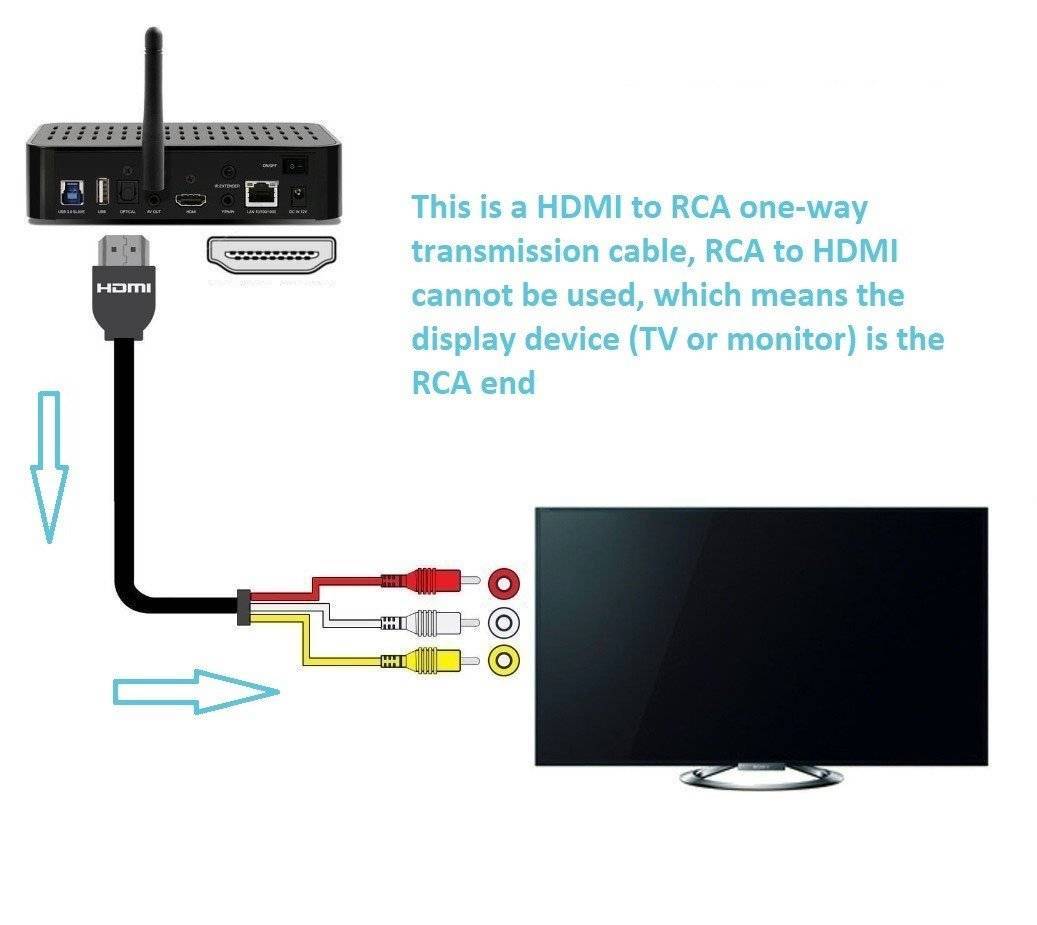
 Обязательно найдется тот, который легко подойдет в сложившейся ситуации.
Обязательно найдется тот, который легко подойдет в сложившейся ситуации.
:max_bytes(150000):strip_icc()/PS4Converter-7b5eabc1dad9473eaa86d9cefeffc7b0.jpg) К счастью, есть несколько доступных вариантов, в зависимости от устройств, которые вы хотите подключить.
К счастью, есть несколько доступных вариантов, в зависимости от устройств, которые вы хотите подключить. Если вы хотите использовать видео- и аудиосигналы высочайшего качества, тогда да, вам понадобится кабель HDMI.
Если вы хотите использовать видео- и аудиосигналы высочайшего качества, тогда да, вам понадобится кабель HDMI.  Smart TV. Доступны альтернативные варианты, такие как композитные кабели, кабели VGA и встроенная беспроводная связь, но они могут не обеспечивать тот же уровень качества и функциональности.
Smart TV. Доступны альтернативные варианты, такие как композитные кабели, кабели VGA и встроенная беспроводная связь, но они могут не обеспечивать тот же уровень качества и функциональности.
 Хотите знать, как подключить кабель HDMI к телевизору без порта HDMI? В этом посте есть ответ!
Хотите знать, как подключить кабель HDMI к телевизору без порта HDMI? В этом посте есть ответ! Для устройств с портами HDMI вам просто нужен стандартный кабель HDMI для передачи данных с одного устройства на другое.
Для устройств с портами HDMI вам просто нужен стандартный кабель HDMI для передачи данных с одного устройства на другое. Однако вам необходимо убедиться, что кабель HDMI, который вы получаете, подходит к порту HDMI вашего устройства.
Однако вам необходимо убедиться, что кабель HDMI, который вы получаете, подходит к порту HDMI вашего устройства.
 Другими словами, переходник с HDMI и композитным концом.
Другими словами, переходник с HDMI и композитным концом.

 Телевизионный кабель будет идти от телевизора на другой конец HDMI к телевизионному адаптеру.
Телевизионный кабель будет идти от телевизора на другой конец HDMI к телевизионному адаптеру.